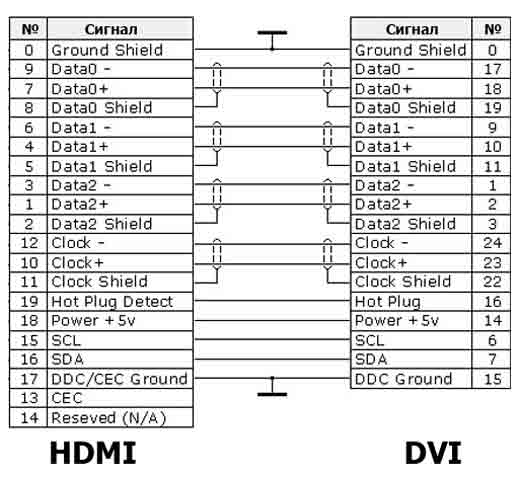Как сделать переходник HDMI DVI своими руками
На сегодняшний день всё еще существует довольно много мониторов, компьютеров и ноутбуков, которые поддерживают подключение мультимедийной аппаратуры только через интерфейс DVI. Однако большая часть современной подобной аппаратуры оснащается интерфейсом HDMI. Переходник HDMI-DVI в таких случаях является решением проблемы.
Что представляет собой интерфейс HDMI
HDMI (High-Definition Multimedia Interface) — интерфейс передачи данных, используемый в подавляющем большинстве современного аудиовизуального оборудования, такого как телевизоры высокой четкости, домашние кинотеатры, проекторы и т.д. Состоит из 19 проводов, собранны[ воедино в виде кабеля с пропускной способностью 5 Гбит/сек и выше. Он позволяет передавать несжатый цифровой сигнал, сохраняя первоначальное (максимальное) качество изображения или звука. На данный момент последней модификацией является 2.1, выпущенная 4 января 2017 года. Эта модификация поддерживает передачу цифрового изображения в разрешениях 4К, 8К и 10К.
Что такое интерфейс DVI
DVI (Digital Visual Interface) — интерфейс передачи данных, появившийся в 1999 году и заменивший собой VGA. Предназначен для передачи видеоизображения с компьютера на телевизоры, проекторы и другие мультимедийные устройства. Он состоит из трёх основных проводов RGB, передающих информацию об основных составляющих цифрового изображения (красный, зеленый и синий цвета, соответственно). Каждый из этих проводов оснащён витой парой, а также имеется витая пара, предназначенная для сигналов синхронизации. Максимальная пропускная способность — 4,95 Гбит/сек. Обращая внимание на то, что этот стандарт был разработан в 1999 году, он имеет три модификации:
- DVI-D для цифрового сигнала;
- DVI-A для аналогового сигнала;
- DVI-I, передающий как цифровой сигнал, так и аналоговый.
Соответствия данных интерфейсов
Рассмотрим основные различия DVI (версия Dual-link) и HDMI (версия 1.4b) выглядит следующим образом:
- максимальное разрешение — 2560х1600 (DVI), 3840х2160 (HDMI);
- поддержка AMD FreeSync — присутствует у HDMI, отсутствует у DVI;
- поддержка Nvidia G-Sync — отсутствует у обоих;
- поддержка > 24 bpp — присутствует у обоих;
- лицензионные отчисления — бесплатно (DVI), $0,04 за каждое устройство (HDMI).
Таблица соответствий интерфейсов при распиновке адаптера выглядит следующим образом:
Использование переходника HDMI-DVI на практике
Чаще всего, при работе с переходником на практике, мы можем увидеть, что монитор с DVI-входом будет показывать свое максимальное разрешение (например, 1980х1080), но не меняет его в меньшую сторону, что подразумевают его технические характеристики. Также, необходимо вручную подбирать частоту изображения. Этот факт необходимо учитывать при соединении двух устройств с разными интерфейсами при помощи рассматриваемого адаптера.
Несмотря на некоторые неудобства, возникающие при использовании переходника на практике, в случае наличии у вас двух устройств разных поколений (например, HDMI-ноутбук и DVI-монитор), схема подключения их друг к другу с использованием проводника должна работать довольно исправно.
Источник
Переходник HDMI — DVI. Распайка

Чаще всего такие шнуры могут использоваться для соединения персонального компьютера с бытовой ЖК или плазменной панелью. Переходники DVI-HDMI, как правило, взаимозаменяемы и могут работать как на вход, так и на выход. Принцип обоих разъемов основан на том, что для каждого видеосигнала (по RGB) выделена своя витая пара, плюс дополнительная пара для синхронизации. Каждая составляющая способна передавать цифровой сигнал разрядностью 8 бит. При этом общая разрядность каждого пикселя составит 24=8*3.
Оба интерфейса (DVI и HDMI) способны передавать Full HD сигнал. Такое разрешение составляет чуть больше двух мегапикселей. Если передавать по кабелю сигнал с меньшим разрешением, то длина кабеля может быть и гораздо длиннее, чем 5 метров. Как уже писалось ранее, существуют два режима: одиночный режим (single link), и двойной режим (dual link). Если передавать сигнал 1920х1080 в двойном режиме, то за счет такой передачи можно тоже увеличить длину кабеля.
Единственным минусом переходника HDMI-DVI является то, что по нему нельзя будет передать аудио сигнал. В разъеме HDMI есть возможность для передачи многоканального звука. А разъем DVI такой возможностью не оснащен.
Зная распиновку (распайку) разъема DVI и распиновку (распайку) разъема HDMI, можно собрать кабель HDMI — DVI самому. Эта распиновка может пригодиться, если нужного переходника в магазине не оказалось, или если нужно починить или увеличить по длине переходник DVI-HDMI.
Распиновка (распайка) HDMI — DVI
https://01010101.ru/kommutaciya/perexodnik-hdmi-dvi-raspajka.html Распиновка HDMI — DVI 2014-08-08T23:23:09+04:00 admin Коммутация Поскольку обоими интерфейсами (DVI и HDMI) используется одна и та же технология передачи сигналов TDMS, а также поскольку оба имеют поддержку протокола HDCP (защита от несанкционированного копирования), то возможность сделать переходник HDMI–DVI обеспечена. Такой кабель (без дополнительных промежуточных усилителей) может достигать длины 5 метров. Чаще всего такие шнуры могут использоваться. admin Administrator Оцифровка видео, аудио, фото | Обзоры аппаратуры и новости
Источник
Адаптер DVI-HDMI with Audio для медиаплеера
Небольшой рассказ (исследование) о том, как можно получить цифровой звук от видеокарт AMD/ATi. Используя любительский подход, также возможна самостоятельная сборка адаптера (переходника) DVI-HDMI, функционального аналога оригинального.
Содержание:
1.Введение
2. Исследование
3.Эксперименты
4. Вариант-1. Адаптер
5.Вариант-2. MODификация
6. Проверка
7. Итог
Если в медиаплеере (или ином компьютере) установлена видеокарта серии HD2xxx (и выше) от AMD/ATi, то существует возможность вывода через ее цифровой интерфейс не только видео, но и звука.
Однако воспользоваться этим возможно только, если вместе с видеокартой используется оригинальный (фирменный) адаптер. Не фирменный же адаптер или любой иной DVI-HDMI кабель работать со звуком не будет. Конечно, разумно сразу же купить видеокарту с таким адаптером, однако что делать, если она уже куплена без него? Кстати, если видеокарта нужна низкопрофильная, например для медиаплеера или медиацентра, это тоже будет проблема, так как для дешевых низкопрофильных видеокарт в комплект к ней такой адаптер не прилагается.
Этим летом, в новостях писали, что такой адаптер появился в продаже. Но, к сожалению, не в «нашей деревне». И хотя, стоит такой адаптер не дорого, но отдельно в продаже найти мне его не удалось. Можно было конечно, заказать через Интернет, но мне это пока не приемлемо.
Наверняка, с подобной проблемой столкнулся не я один…
И вот, случайно в мои руки попал оригинальный адаптер DVI-HDMI для видеокарт AMD/ATi. К сожалению не надолго, и пока было время, я решил его потестить, может быть в нем не все так хитро, и если получится сделать похожий ему аналог.
Адаптер был с маркировкой ATi (Rev.A), и он соответствовал p/n номеру, как на указанной выше новостной ссылке.
Вначале, я проверил его с помощью мультиметра. Все необходимые соединения между контактамиприсутствовали и «прозванивались» также как и на обычном (стандартном) адаптере, или DVI-HDMI кабеле.
Именно с такой схемой распайки у меня существуют пара DVI-HDMI кабелей. Очевидно, что и в фирменном адаптере, банальных «перемычек» тоже не было.
Далее, я попробовал сделать перекрестную проверку между контактами, и оказалось, что между линиями SDA и SCL, и питающими выводами есть небольшие сопротивления, т.е. на этих контактах (внутри этого адаптера) наверняка присутствует какое-то устройство. Но, что бы это могло быть?
Известно, что для обмена данными между устройствами, часто применяется шина I2C (двунаправленная 2-проводная шина) использующая для этого линии SDA и SCL (линии данных и синхронизации). Как правило, в таких шинах используются различного рода I2C контроллеры и/или микросхемы EEPROM, в которых производитель может записывать какую-либо информацию. Устройства к I2C шине, как правило, подключаются так, как показано на рисунке ниже.
Для некоторых DVI кабелей, их производители также могут устанавливать внутри разъемов специальные микросхемы памяти, которые могут содержать дополнительную информацию о режимах работы, например, разрешении для плазменной или ЖК панели, и прочее.
Так, на одном из форумов была обнаружена вот такая картинка (см. рисунок ниже). Человек специально разобрал DVI разъем, что бы посмотреть, что же там внутри и здесь у него оказалась микросхема типа EEPROM, подключенная к шине I2C.
Исходя из этого, у меня возникло предположение: Возможно, в оригинальном DVI-HDMI адаптере от AMD/ATi тоже находится нечто подобное?
Узнать, что за устройство находится на I2C шине, можно с помощью мониторинга шины, используя специальный инструмент (типа сканера). Но, у меня такого нет. Однако можно попробовать другой способ — это собрать простой ридер (и writer), и уже с помощью него прочитать шину и узнать модель микросхемы. Простейший ридер можно собрать, вот по такой схеме. Или же, вот по такой, слегка модифицированной схеме. Собранный ридер по своим размерам получается совсем не большой.
Такой ридер (совместимый с SI Prog), может работать вместе с программатором PonyProg.
В настройках «interface setup» этого программатора, нужно установить I/O port на SI Prog I/O и выбрать необходимый COM порт.
Подключив ридер к контактам 6,7,14,15 на DVI разъеме оригинального адаптера можно попытаться определить, что же там внутри…
Но, оказалось не все так просто, и с первого раза у меня ничего не прочиталось.
Так как шина I2C может поддерживать несколько устройств, то прежде чем обратиться к тому или иному устройству на этой шине, нужно знать точный его адрес. Благо, таких адресов не очень много, и их вполне можно вычислить. Адрес «неизвестного» устройства был найден мной вручную, т.е. тупым методом перебора. Для этого, в файле настроек программы «ponyprog.ini» нужно было последовательно менять адреса, пока не найдется нужный адрес. Установить нужный мне адрес удалось, поменяв следующий параметр: I2CBaseAddress=0xD0. Почему производитель выбрал именно этот адрес? – х.з.
По этому адресу, программатор успешно определил (нашел) устройство, и прочитал из него данные. Поиск же по другим (свободным) адресам ничего не дал, значит, внутри было только одно устройство.
Итак, предположение оказалось верным, и внутри адаптера существует микросхема памяти EEPROM. Программатор, в режиме Auto, определил ее как 2416x. Содержимое памяти amd_24c16x.bin приведено на рисунке ниже.
Обратите внимание, из всего объема памяти микросхемы, реально данных только 17 байт, которые записаны как простой текст AMD…6141054300G . Не трудно догадаться, что это есть p/n (part number) адаптера (см. ссылку вначале) и тем самым, ничего секретного здесь более нет. Попытки записи в эту микросхему не проходят (и.м.б. защита от записи), а следовательно остальная память микросхемы уже никак не используется.
Возможно, кто-то скажет. Не большое дело, прочитать память микросхемы.
Да действительно, это только часть дела, и конечно любой при желании, может сделать то же самое. Теперь же важно, попытаться воссоздать похожее по функционалу устройство, и главное что бы оно работало не хуже.
Вначале, решено было попробовать поэкспериментировать с микросхемами из серии 24C16x, которые существуют в свободной продаже и у различных фирм, стоимостью примерно 0,5$ за штуку.
Первой попробовал микросхему AT24C16A (от фирмы Atmel). Она была смонтирована на миниатюрной плате (схема ниже), а затем запрограммирована.
И тут, тоже по началу случилась неудача. При опросе микросхемы, адрес устройства не соответствовал оригинальному адаптеру.
Пришлось обратиться к спецификациям, и оказалось, что микросхемы этой серии, (именно с буквой A ), не имеют возможности «железного» выбора адреса устройства. К сожалению, программа программатора, не показывает точное название микросхемы. Впрочем, здесь я и сам виноват. Нужно было заранее изучить спецификации.
В результате дальнейших поисков, нашлась нужная микросхема. Это микросхема AT24C164 (тоже Atmel). Как выяснилось позднее, к сожалению, из всей серии, только эта микросхема может быть использована в данном случае.
Снова собрал схему.
И вот наконец все получилось!
Для микросхемы 24C164 (pdf
190k), манипулируя линиями A0, A1 и A2 можно выбирать и назначать тот или иной адрес. Установить же нужный мне адрес удалось, подав на все адресные входы высокий потенциал.
Возможно микросхемы других серий или даже других производителей, также могут (и будут) работать, но я не стал тратить время на поиски, и проводить дополнительные эксперименты.
Принципиальная схема функционального аналога DVI-HDMI адаптера AMD/ATi приведена на рисунке ниже. Отличие его от обычного (стандартного) адаптера только в том, что добавлена небольшая схема, которая здесь выделена пунктиром.
Схема подключения микросхемы была выбрана типовая.
Сопротивления R1 и R2 (подтягивающие) нужны для надежного уровня на шине. R3 обеспечивает защиту записи, если же микросхему потребуется перезаписать, то вывод 7 нужно замкнуть на GND. Посредством R4 устанавливается высокий потенциал на адресных линиях. Конденсатор C1 нужен для устранения возможных помех по питанию. Кстати, сопротивления R3 и R4 можно значительно уменьшить, или совсем исключить из схемы, заменив перемычками.
Забегая вперед, скажу, что уже на этом этапе, я сразу проверил работоспособность схемы в связке с видеоадаптером (и все успешно заработало), а уже затем стал делать все остальное.
Далее, нужно было придумать, как оформить (собрать) новое устройство в какой-либо корпус.
4. Вариант-1. Адаптер
Очевидно для того, чтобы собрать адаптер аналогичный оригиналу, нужно как минимум два разъема — DVI и HDMI. Но, к сожалению, в продаже разъемов типа HDMI найдено не было. Зато, были (и есть) разъемы DVI, и стоимость их не велика, примерно 1,5$ за штуку, найти их можно, например, здесь. Поэтому, решено было попробовать собрать адаптер в варианте DVI (мама) – DVI (папа).
Внутри адаптера к разъему DVI (папа), была подпаяна плата, с которой я ранее производил эксперименты. Все остальные контакты были соединены согласно схеме показанной выше.
- 1 — Разъемы, DVI (мама, на плату) и DVI (папа, на кабель) вместе с корпусом.
- 2 — Обрезаем корпус по форме, и разрезаем экран для разъема DVI (мама).
- 3 — Примерно так, должны будут установлены разъемы.
- 4 — Подпаиваем к DVI (папа), плату с микросхемой, к контактам 6,7 и 14,15.
- 5 — Подпаиваем короткие проводки к разъему DVI (мама).
- 6 — Подпаиваем одну часть проводков.
- 7 — Окончательно подпаиваем все проводки.
- 8 — Собираем адаптер, разъемы здесь входят достаточно плотно.
- 9 — Окончательно собранный DVI (мама) — DVI (папа) адаптер.
На сборку такого адаптера, у меня ушло не очень много времени, но делать все нужно было достаточно аккуратно.
Однако если кому-то такое не под силу, то можно немного упростить задачу, например, не собирая подобный адаптер, сразу припаять плату с микросхемой к DVI разъему стандартного DVI-HDMI кабеля, конечно при условии, что DVI разъем такого кабеля разборный.
Но, есть еще более простой вариант, когда ни адаптер, ни плату вообще можно не собирать.
5. Вариант-2. MODификация
Позже, в процессе экспериментов выяснилось, что собирать адаптер или плату, вовсе и не обязательно. Например, если планируется один из выходов видеокарты использовать только для HDMI подключения, то все можно значительно упростить.
Для этого нужно заранее запрограммированную микросхему, поместить (или приклеить) где-либо, в ближайшем месте от DVI разъема видеокарты, и с помощью коротких проводков подпаять ее к нужным контактам разъема.
Обратите внимание, в этом случае схема подключения также существенно упрощается, и из нее можно исключить «лишние» детали, так как в них уже нет никакой необходимости.
Несомненный плюс такой модификации, если до этого все уже было подключено нужными кабелями к вашей A/V технике, то уже нет никакой необходимости дополнительно устанавливать какие-либо переходники.
IMHO, пока это есть самый дешевый и простой способ решения проблемы со звуком для видеокарт этого производителя. Затраты на модификацию = равны стоимости микросхемы!
Для чистоты эксперимента, тестировался также и оригинальный адаптер.
Проверка производилась с двумя различными видеокартами, MSI HD2400Pro (256MB, 64bit) и ASUS HD2600Pro (256MB, 128bit), фирменными адаптерами они не комплектовались. Низкопрофильная видеокарта HD2400Pro у меня была установлена в сетевом HD медиаплеере. Ранее, здесь использовался только DVI выход (для видео), а звук шел отдельным (аналоговым) проводом.
Новая схема подключения стала выглядеть следующим образом:
Теперь, от медиаплеера по кабелю DVI-HDMI, сигнал поступает сначала на ресивер (который выделяет звук), а затем транзитом через кабель HDMI-DVI идет на проектор. Для просмотра фильмов сейчас я использовал проектор.
Если устройство отображения (дисплей, проектор и пр.) у вас единственное, то адаптер должен быть заранее подключенным именно к этому выходу компьютера (до инициализации). Если к этому выходу уже подпаяна микросхема, то задумываться об этом не надо.
Кстати, подобную схему подключения рекомендует и AMD, на своей странице техподдержки.
[Update: 29/11/2008] Не так давно мной был прибретен LCD телевизор, и в качестве эксперимента, я попробовал немного изменить схему подключения. Так как, сам по себе ящик имеет множество различного типа входных разъемов, то он вполне мог бы быть и коммуникационным центром:
В этой схеме подключения, цифровой A/V сигнал от медиаплеера сначала идет на HDMI вход LCD телевизора, а затем (только звук), с цифрового (оптического) SPDIF выхода ящика, поступает на один из цифровых входов ресивера.
К сожалению, звук пока в этой схеме только двухканальный, как выяснилось позже, телевизор не позволяет «транзитом» выводить многоканальный звук.
Поэтому, я оставил схему подключения старую, только лишь в место проектора у меня теперь LCD телевизор.
Вывод звука также проверялся как на LCD панели, так еще и с преобразователем форматов фирмы Dune.
В итоге, проверка показала, что для этих двух видеокарт ATi серии 2000 (см. выше), как оригинальный адаптер, так и самодельный адаптер, а также просто подпаянная к плате микросхема, работали без проблем.
Проверялся звук на фильмах, в нескольких вариантах AC3, PCM и dts, как с файлов, скаченных из сети, так и с дисков DVD. Все нормально воспроизводилось. Кстати, на своем сайте AMD/ATI предупреждает, что для 2000 серии видео карт ATi звук формата PCM возможен только в двухканальном варианте. А для серии 4000 звук MLPCM уже будет возможно извлекать многоканальный. В любом случае, пока это не большая потеря, так как существует еще и dts, качество которого выше чем AC3, и он также нормально здесь воспроизводится.
Что бы получить звук с видеокарт AMD/ATI, в настройках панели управления «Звуки и аудио устройства» вашей операционной системы (в.д.с. WinXP), нужно выбрать устройство вывода звука по умолчанию «ATI HD Audio rear output».
Теперь все звуки, которые могут быть извлечены из операционной системы, будут нормально воспроизводятся. Если же у вас установлен TV тюнер, способный передавать звук по PCI шине, то в его настройках нужно указать вывод звука через ATI HD Audio (лично было проверено мной с моделью тюнера «GoTView PCI DVD»).
В конечном итоге, встроенный на материнской плате (моего медиаплеера) аудио кодек, я просто отключил за ненадобностью, так все звуки теперь прекрасно идут через DVI разъем.
Кстати, звуковой драйвер программно никак не связан с видео драйвером, и если вы не хотите, то также и CCC тоже можно не устанавливать, так как и без него все нормально работает.
Важное замечание! Прежде чем собирать адаптер (или паять микросхему), следует убедиться, что ваша видео карта в состоянии выводить звук в цифровом виде.
Дело в том, что на своем сайте AMD/ATI предупреждает, что не со всеми видеокартами их собственный адаптер может работать.
Но, так как графические процессоры, имеющие блок UVD, у них одинаковые, то рискну предположить, что некоторые производители видеокарт могут просто исключить такую возможность из BIOS. Если при установке видеокарты в компьютер вам ни разу не предлагалось установить «неизвестное устройство», именуемое как «ATI Function Driver for High Definition Audio», то скорее всего ваша видеокарта такой вывод звука не поддерживает. Если же вы уверены, что она должна это делать, то в таком случае решение, вероятно, нужно искать в перешивке БИОСа видеокарты.
[Update: 3/04/2008] Следует заметить, что фирменный адаптер (переходник), а также описанный в этой статье, подходит только к 2000 серии карт. А к новым сериям (3000, 4000 и выше) сидео карт, нужны уже другие переходники, точнее с другим внутренними номерами (например, AMD…6140063500G — Rev.B. и т.д.).
Например, если вы уже приобрели фирменный адаптер от 2000 серии, то использовать его с видеокартами других серий уже не сможете, нужно или покупать новый переходник, или опять — «танцы с бубном».
Вот так! Даже свои фирменные адаптеры AMD/ATi решила сделать «не совместимыми» друг с другом .
Можно сказать, что вся проделанная выше работа была выполнена не зря, и искать фирменный адаптер совсем не обязательно.
Конечно, самый простой способ получить звук с видеокарт AMD/ATI, это припаять дешевую микросхему к выводам на самой видеокарте, затраты минимальны. Кстати, если паять аккуратно, то и гарантию на видеокарту вполне можно сохранить.
Такжехороший вариант, когда плату (с микросхемой) можно припаять внутрь DVI разъема в каком-либо готовом DVI-HDMI кабеле.
Впрочем, здесь каждый сам для себя решит, как лучше поступить.
P.S. Оригинальный (фирменный) адаптер AMD/ATI можно заказать тут.
Задать вопросы и высказать критику можно здесь.
Источник